vivo手机怎样分屏使用小屏 vivo手机小窗口分屏操作步骤
日期: 来源:冰糖安卓网
现代人对于手机的使用越来越频繁,而vivo手机作为一款备受欢迎的智能手机品牌,其强大的功能和便捷的操作也备受用户青睐,其中vivo手机的分屏使用小屏功能更是为用户提供了极大的便利。通过vivo手机的小窗口分屏操作,用户可以同时在一个屏幕上运行两个应用程序,无需频繁切换,实现多任务处理。vivo手机的小窗口分屏操作步骤是怎样的呢?接下来我们将为大家详细介绍。
vivo手机小窗口分屏操作步骤
具体方法:
1.手机打开设置,点击“快捷与辅助”。
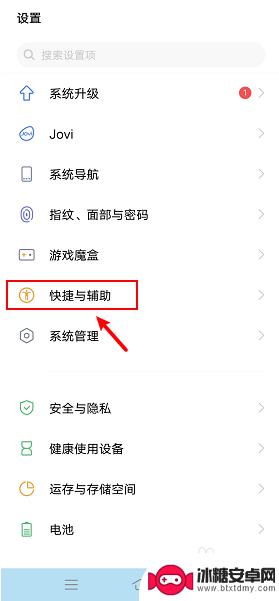
2.在快捷与辅助页面,点击“分屏多任务”。
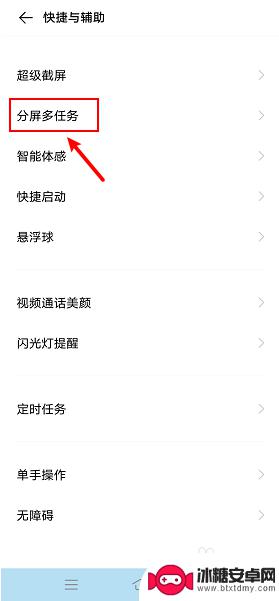
3.在分屏多任务页面,点击“消息分屏”。
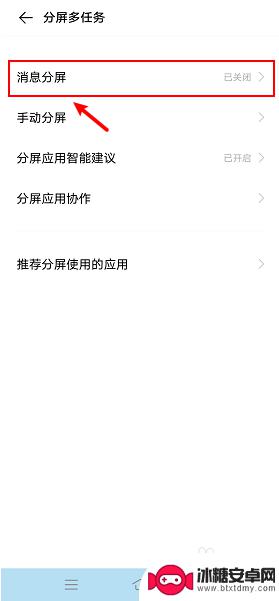
4.进入页面,打开“消息分屏”的按钮。
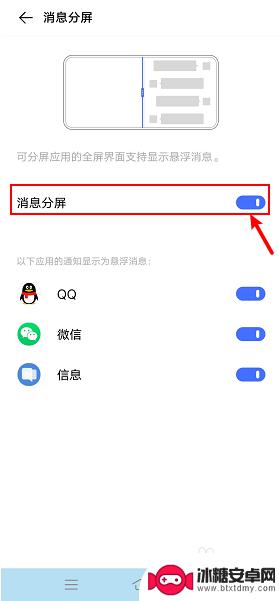
5.返回分屏多任务页面,点击“手动分屏”。
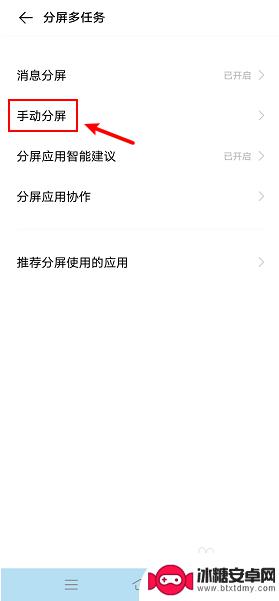
6.在手动分屏页面,点击“三指上滑分屏”的按钮。
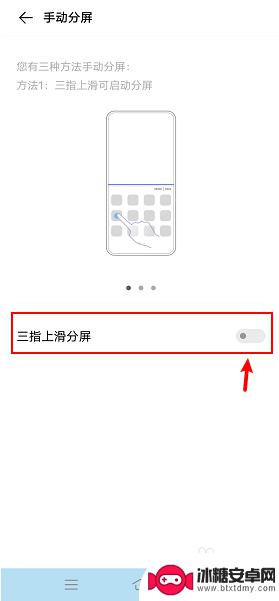
7.完成后,在屏幕。通过三指上滑动就可以出现小窗口分屏。
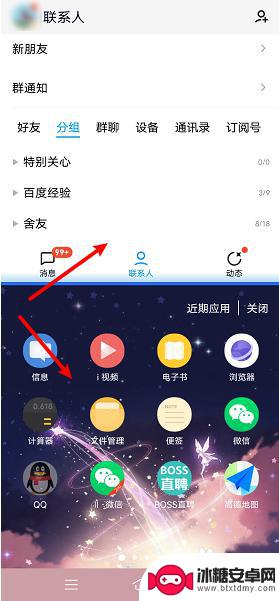
以上就是vivo手机如何使用小屏进行分屏的全部内容,有需要的用户可以按照以上步骤进行操作,希望对大家有所帮助。












